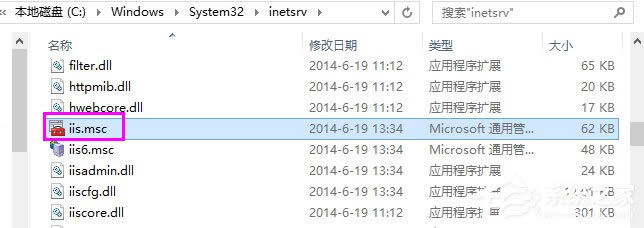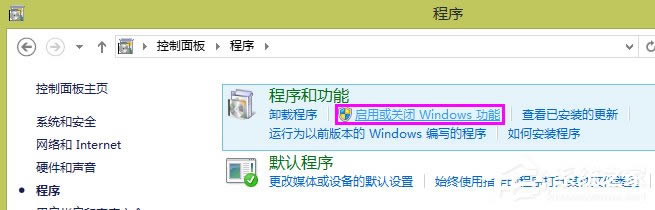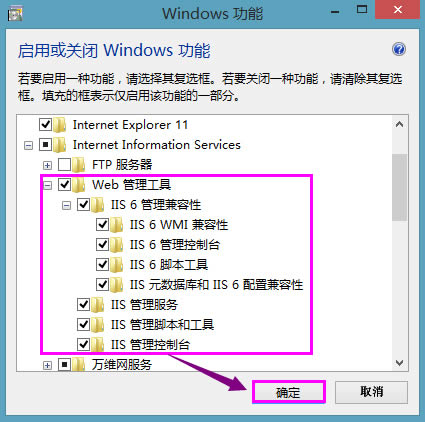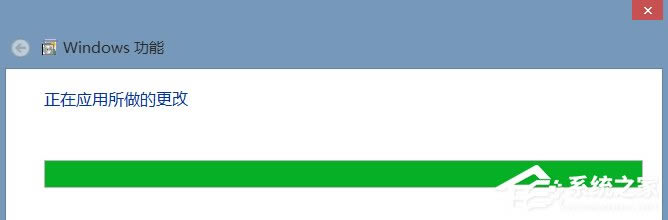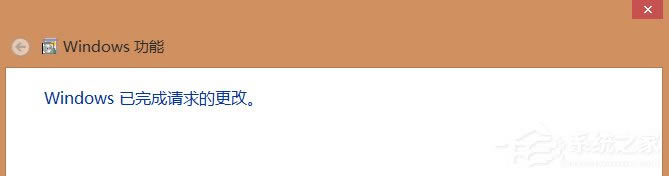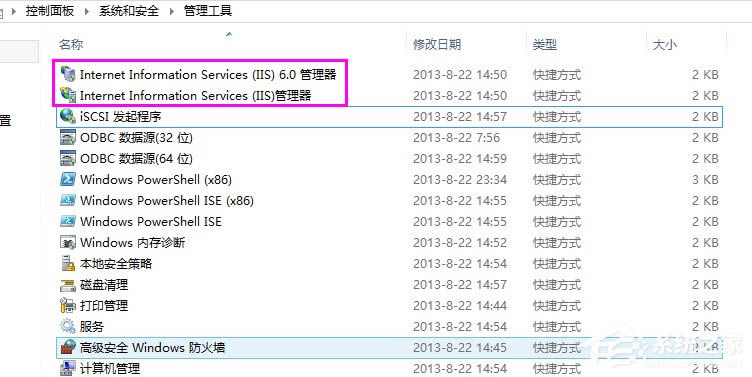Win8系统怎样打开Internet信息服务(IIS)管理器?
发布时间:2022-09-26 文章来源:深度系统下载 浏览:
|
Windows 8是美国微软开发的新一代操作系统,Windows 8共有4个发行版本,分别面向不同用户和设备。于2012年10月26日发布。微软在Windows 8操作系统上对界面做了相当大的调整。取消了经典主题以及Windows 7和Vista的Aero效果,加入了ModernUI,和Windows传统界面并存。截止至2017年3月26日,Windows 8全球市场份额已达到2.51%。 在查看一些系统教程的时候,偶尔会看到需要开启Internet信息服务(IIS)管理器,不过在有的Win8系统电脑中发现没有Internet信息服务(IIS)管理器,对此该怎么打开Internet信息服务(IIS)管理器呢?对于这个问题,下面看详细的方法。 问题原因 按路径“C:\windows\system32\inetsrv”确认‘inetsrv’文件夹里是否有‘iis.msc’文件。如果没有,说明IIS相关的Windows功能未启用。
解决方法 1、打开控制面板,找到并打开程序。
2、找到并打开程序里的启用或关闭Windows功能。
3、在‘Internet Information Services’下的‘web管理工具’中找到IIS相关功能,在前面的复选框中打勾后,单击确定。
4、在计算机联网的状态下,Windows会自动更新相应的功能,花费时间可能较长,用户需耐心等待!
5、当弹出‘Windows已完成请求的更改’的对话框是,表示Windows功能已经完成更新。
6、返回到控制面板的管理工具,我们可以看到,“Internet信息服务(IIS)管理器”已经存在。
对于一些程序员也需要使用到Internet信息服务(IIS)管理器,如果在使用的时候发现电脑中没有开启Internet信息服务(IIS)管理器,那就可以按照上面的方法来将其开启。 Windows 8是对云计算、智能移动设备、自然人机交互等新技术新概念的全面融合,也是“三屏一云”战略的一个重要环节。Windows 8提供了一个跨越电脑、笔记本电脑、平板电脑和智能手机的统一平台。 |
本文章关键词: Win8系统怎样打开Internet信息服务(IIS)管理器?
相关文章
上一篇:Win8电话激活图文详细教程
下一篇:Win8计算机管理器怎样打开?
本类教程排行
系统热门教程
本热门系统总排行